AWS 인스턴스 생성에 관해 간단하게 알아볼게요!
AWS VM 인스턴스 생성에 관한 포스팅을 해볼까 해요!(가입은 알아서~!) AWS 는 가입 후 12개월동안 무료로 이용할 수 있습니다.
인스턴스 시작
https://console.aws.amazon.com/ec2/ 로 들어가서 Amazon EC2 콘솔을 엽니다. 그러면 화면에 인스턴스 시작 버튼이 보일겁니다. 그걸 클릭!
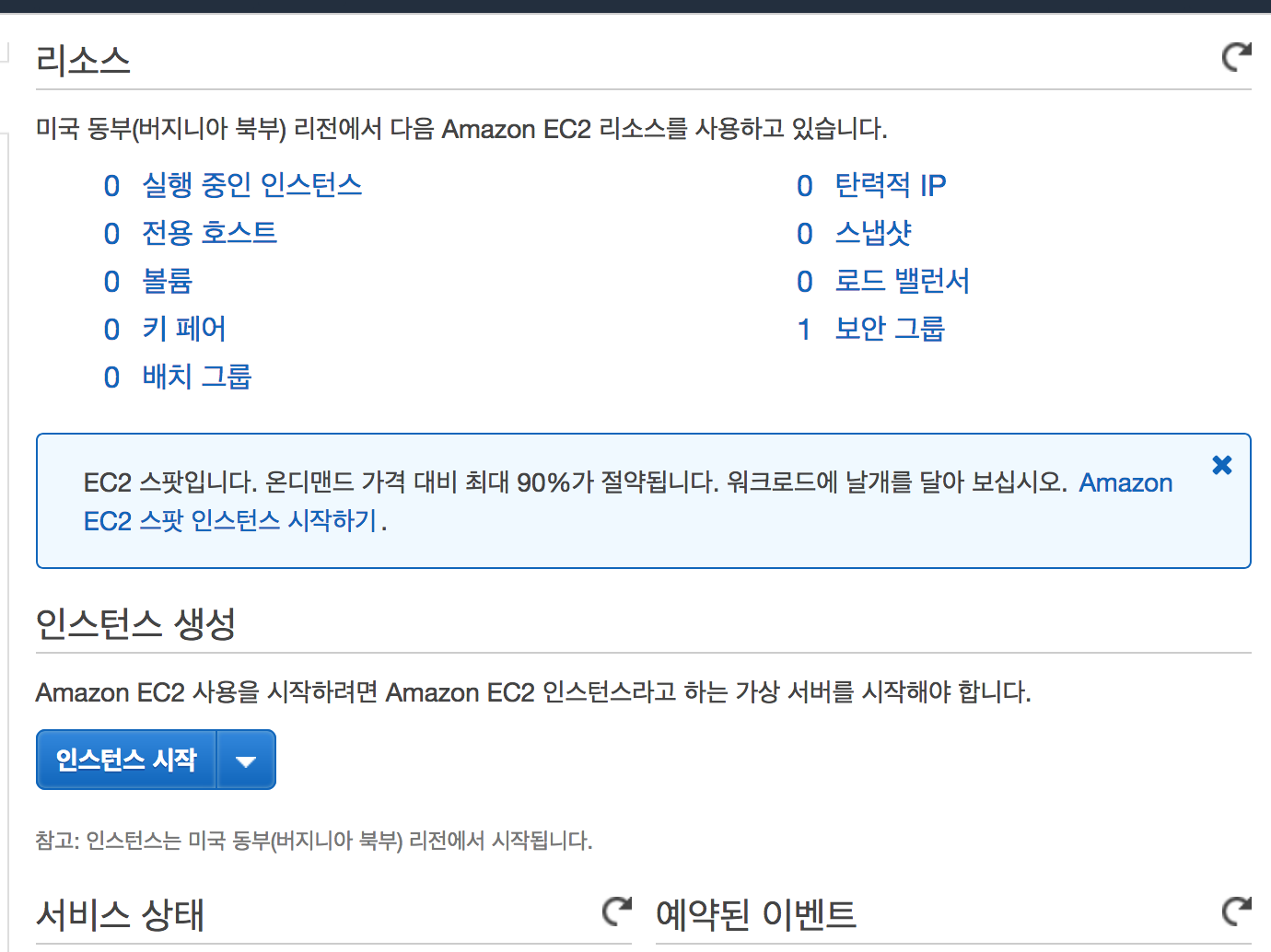
클릭하면 단계 1 : Amazon Machine Image 선택이 나옵니다. 여기에서 Amazon Linux 2 AMI (HVM), SSD Volume Type 를 선택해 줍니다. 전 64비트(x86)
으로 선택했습니다.
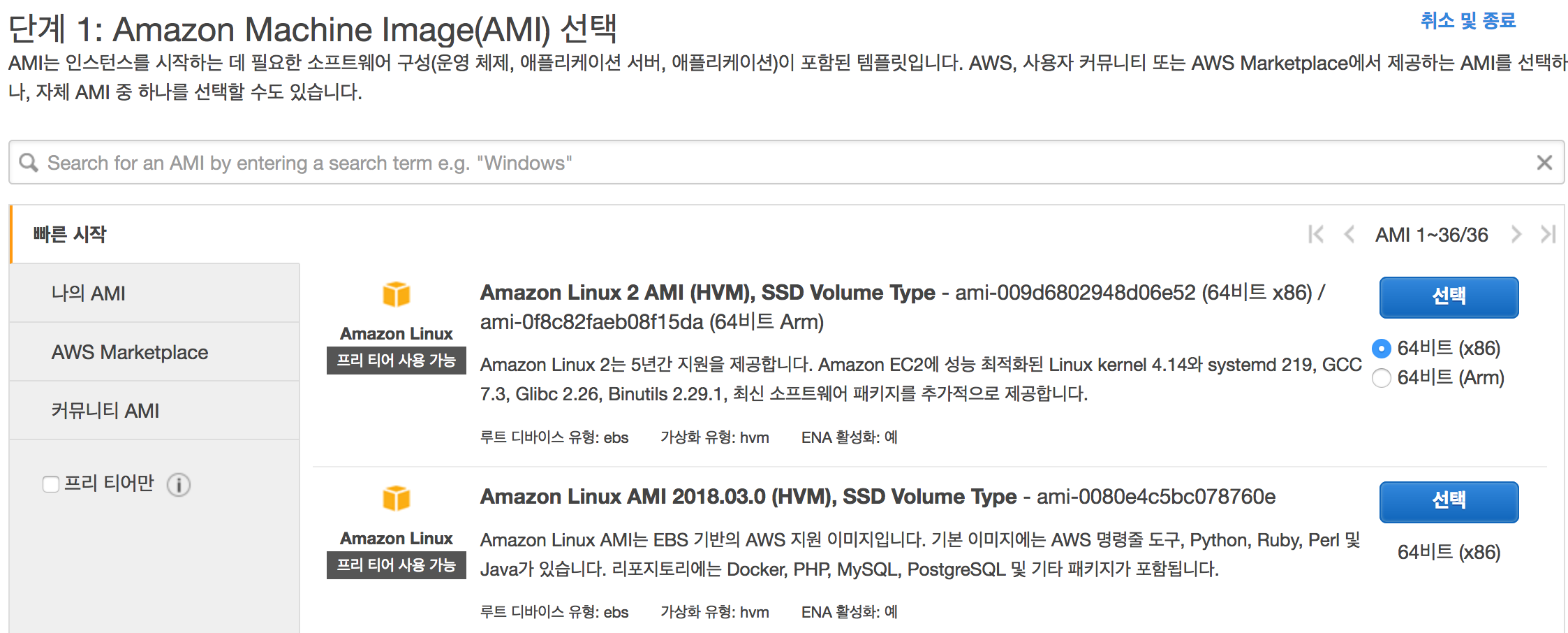
이제 단계 2: 인스턴스 유형 선택이 화면에 보이실 겁니다. 여기에서는 기본적으로 t2.micro(프리티어 사용가능)로 선택되어 있을거에요. 검토 및 시작 클릭!
그러면 단계7:인스턴스 시작 검토 페이지로 넘어갈거에요. 그러면 인스턴스 보안을 개선하십시오 라고 위에 나타날거에요. 거기서 보안 그룹 편집 을 눌러주세요.
그럼 6단계로 넘어가지고 거기서 기존 보안 그룹 선택을 눌러주세요. 그러면 default 값으로 하나 나올거에요. 그거 선택하고 검토 및 시작 눌러주세요. 그럼 단계7: 인스턴스 시작 검토 페이지로 넘어올거에요. 거기서 시작을 눌러주세요.
기존 키 페어 선택 또는 새 키 페어 생성 창이 뜰거에요. 기존 키 페어 선택 해주세요. 아무것도 나타나지 않으면 새 키 페어 생성 눌러주세요. 그리고 키페어 입력해주세요. 이때 다운로드 키페어 무조건 해주셔야 해요. 이때가 프라이빗 키 파일을 저장할 수 있는 유일한 기회이므로 반드시 다운로드를 해야해요! 다운로드 하고 기존 키 페어 선택 눌러주시면 방금전에 생성한 키 페어를 선택해주세요. 그리고 아래에 체크박스(선택한 프라이빗 키 파일에 엑세스할 수 있음을 확인합니다...) 체크해주시고 인스턴스 시작 눌러주세요!
인스턴스 화면으로 가시면 상태를 볼 수 있어요! 인스턴스를 시작할 때 초기 상태는 pending 입니다. 시작된 후에는 running로 바뀝니다. 인스턴스에 연결할 수 있도록 준비될 때까지 몇분 정도 걸릴 수 있습니다. 인스턴스가 상태 확인을 통과했는지 확인하려면 상태 검사를 눌러주세요.
인스턴스 연결
인스턴스에 연결하는 몇 가지 방법이 있습니다. 저는 브라우저를 사용하는 방법도 있고 터미널의 ssh를 이용해 연결하는 방법도 있습니다. 저는 터미널 ssh를 이용해 접속했습니다.
ssh -i key.pem경로 ec2-user@퍼블릭DNS
입력하면 됩니다. 그런데 저는 port22 operation timed out 오류가 났습니다. 인스턴스 메뉴에서 아래 탭을 보시면 설명이라고 있습니다. 거기서 보안그룹에 default 를 클릭하고 아래 탭을 보시면 인바운드 라고 있습니다. 거기에 편집을 누르시고
| 유형 | 프로토콜 | 포트범위 | 소스 | 설명 |
|---|---|---|---|---|
| ssh | tcp | 22 | 사용자지정,내ip | 내ip설명 |
이렇게 입력해주시면 됩니다. 이러면 인스턴스 연결 끝!
인스턴스 정리
AWS 프리 티어 밖에 있는 인스턴스를 시작한 경우 인스턴스 상태가 shutting down 또는 terminated로 변경되는 즉시 해당 인스턴스에 대한 요금 발생이 중지됩니다. 나중에 사용하기 위해 인스턴스를 보관하지만 요금이 발생하지 않도록 하려면 지금 인스턴스를 중지한 다음 나중에 다시 시작할 수 있습니다.
인스턴스 클릭하면 현재 작동중인 인스턴스가 나옵니다. 거기서 오른쪽 클릭하고 인스턴스 상태에서 선택하시면 돼요! 그럼 인스턴스 실습 끝!